
Contenu
Est-ce que vous vous réveillez avant le lever du soleil? Voici comment utiliser les lumières Philips Hue comme alarme et simuler un lever de soleil.
Parfois, il peut être assez déprimant de se lever très tôt le matin et qu’il fait encore noir. Vous avez généralement tendance à rester au lit et à dormir un peu plus longtemps. C'est pourquoi il existe sur le marché une tonne de produits offrant un lever de soleil simulé le matin si vous devez vous lever à une heure indue.
Lire: Philips Hue Review
Toutefois, si vous possédez des lumières Philips Hue, vous pouvez le faire sans outils supplémentaires, et l'application officielle Philips Hue vous permet de définir des alarmes avec vos lumières directement sur votre smartphone.
Si vous n’êtes pas familier avec Philips Hue, c’est une marque d’éclairage connecté intelligent qui vous permet de contrôler votre éclairage depuis votre smartphone, où que vous soyez dans le monde.De plus, vous pouvez changer la couleur de certaines ampoules Hue, ce qui ajoute un peu de piquant à votre décor à la maison.

Dans tous les cas, si vous souhaitez que vos lumières Hue s’allument à un moment donné - plus précisément le matin pour simuler un lever de soleil, voici comment utiliser les lumières Philips Hue comme alarme.
Configuration des lumières Philips Hue en tant qu'alarme
Avant de pouvoir configurer une alarme pour vos lumières Philips Hue, vous devez créer une «scène», qui n'est qu'un simple préréglage pour vos lumières.
Pour ce faire, ouvrez l'application Philips Hue, tapez sur l'icône du menu dans le coin supérieur gauche, puis sélectionnez Lumières. De là, appuyez sur Créer dans le coin en haut à droite.
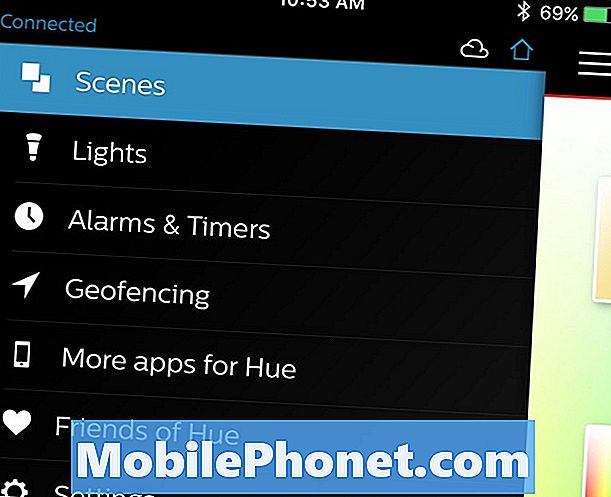
Ensuite, décochez toutes les lumières que vous ne pas vouloir utiliser pour votre alarme. Ensuite, déplacez les curseurs de chacune des lumières restantes complètement vers la droite. Ensuite, appuyez sur la petite flèche vers le bas et faites glisser la broche vers la couleur ou la température de couleur souhaitée. Je recommande d'utiliser une température de couleur chaude pour simuler un lever de soleil.
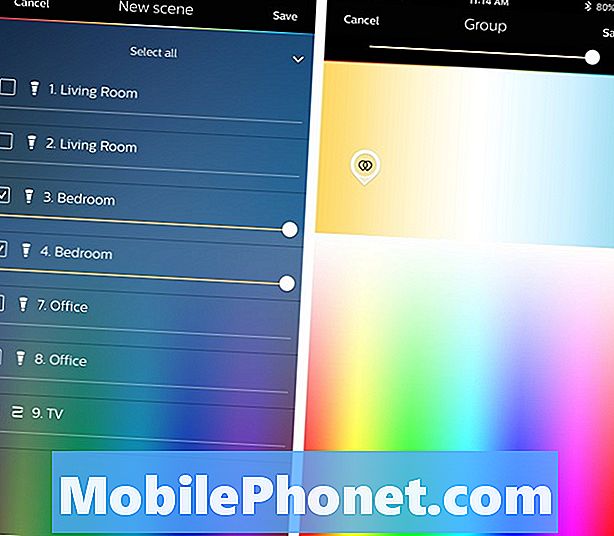
Après cela, appuyez sur sauvegarder dans le coin supérieur droit et attribuez à la scène un nom du type "Sunrise", puis appuyez sur D'accord.
Ensuite, appuyez sur l'icône du menu, puis sélectionnez Alarmes et minuteries.
Appuyez sur le + icône dans le coin en haut à droite, puis sélectionnez Alarme quand la pop-up apparaît.
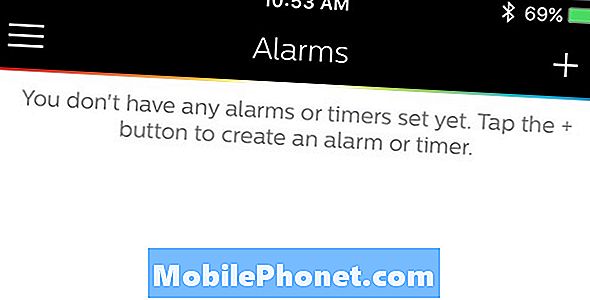
Définissez l'heure à laquelle vous souhaitez que votre lever du soleil simulé commence. Puis appuyez sur Scène et sélectionnez la scène que vous avez créée précédemment.
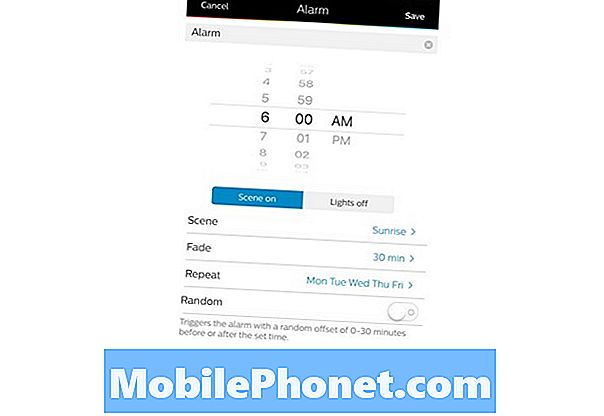
Ensuite, appuyez sur Fondu et sélectionnez la durée pendant laquelle vous souhaitez que vos lumières s’éteignent lentement jusqu’à ce qu’elles atteignent leur pleine luminosité. La durée maximale est de 60 minutes.
Avec le Répéter En sélectionnant ce paramètre, vous pouvez choisir de désactiver cette alarme à la même heure certains jours spécifiques.
Après cela, appuyez sur sauvegarder dans le coin supérieur et l'alarme apparaîtra maintenant dans la liste. De là, vous pouvez activer ou désactiver l’alarme quand vous le souhaitez sans la supprimer complètement. Pour supprimer une alarme, faites simplement glisser votre doigt vers la gauche, puis appuyez sur Effacer.
Quelque chose comme cela n’est probablement pas aussi bon que de se lever au soleil, mais c’est certainement la meilleure option.
Meilleures applications iPhone de Philips Hue







